Comment compresser PNG avec une qualité optimale
Dans le monde du numérique, l'optimisation des fichiers PNG file est crucial pour un stockage efficace et des temps de chargement rapides. Malgré que les fichiers PNG présentent une qualité d'image élevée, leur taille volumineuse peut être un défi, notamment pour les partages en ligne et les publications. Heureusement, il y a différentes méthodes pour compresser des images PNG sans compromettre la qualité de l'image. Des outils professionnels aux logiciels intégrés et plateformes en ligne, diverses options se présentent aux utilisateurs.
Partie 1 : Réduire la taille des fichiers PNG avec un compresseur d'image professionnel
Les fichiers PNG, connus pour leur compression sans perte et images de haute qualité, peuvent parfois être plus volumineux que souhaité, en particulier pour des usages web ou pour un partage sur les réseaux sociaux. Heureusement, avec l'aide de compresseurs d'images professionnels comme HitPaw Univd (HitPaw Video Converter), réduire la taille des images PNG n'a jamais été aussi facile. Il offre une interface conviviale et des algorithmes de compression puissants, conçus pour maintenir la qualité de l'image tout en réduisant significativement la taille du fichier.
- 1. Un clique pour compresser des fichiers PNG sans aucune limite
- 2. Réinitialisation du taux de clarté, de la taille de fichier, du taux de résolution et du port du zoom
- 3. Compression de divers formats d'image, y compris jpeg, PNG, tiff, gif , etc.
- 4. Compression par lots sans perte de qualité à la vitesse de lumière
- 5. Un ensemble de fonctionnalités en plus de la compression
Étape 1 :Lancez HitPaw Compresseur Image et cliquez sur la boîte à outils puis sur Compresseur vidéo/image.
Étape 2 :Importez le fichier PNG que vous voulez compresse en utilisant la méthode glisser-déposer ou en cliquant sur le bouton "Ajouter image".

Étape 3 :Ajustez les paramètres de compression pour obtenir l'équilibre souhaité entre la réduction de la taille du fichier et la qualité de l'image.

Étape 4 :Après avoir ajusté les paramètres, prévisualisez l'image compressée pour être sûr que les résultats sont satisfaisants. Une fois satisfait, procédez à la compression du fichier PNG.

Étape 5 :HitPaw générera une version compressée du fichier PNG tout en préservant la qualité de l'image. Enregistrez le fichier compressé à l'emplacement souhaité.
En utilisant les capacités professionnelles de compression d'images de HitPaw, vous pouvez réduire efficacement la taille des fichiers PNG sans compromettre la qualité de l'image, les rendant idéaux pour une utilisation sur le Web, le partage ou pour optimiser le stockage.
Partie 2 : Comment compresser PNG dans Paint - l'outil intégré de Windows
Pour les utilisateurs Windows recherchant une méthode simple et accessible pour réduire la taille des fichiers PNG, l'application intégrée Paint est une solution pratique. Malgré que Paint n'a pas d'algorithmes de compression avancés comme les outils professionnels, il fournit des fonctionnalités d'édition d'images de base qui peuvent aider à réduire la taille des fichiers. Voici comment réduire la taille d'un fichier PNG en utilisant Paint.
1.Faites un clic droit sur le fichier PNG que vous souhaitez compresser et sélectionnez "Ouvrir avec" et choisissez "Paint".

2.Allez à l'option "Redimensionner" au-dessous de l'onglet "Accueil". Ajustez les dimensions de l'image pour réduire sa taille. Soyez attentif pour ne pas réduire les dimensions de manière excessive, car cela peut affecter la qualité de l'image.

3.Accédez au menu "Fichier" et sélectionnez "Enregistrer sous". Choisissez le format de fichier PNG et spécifiez un nouveau nom de fichier pour le différencier de l'original. Cliquez sur "Enregistrer" pour enregistrer le fichier PNG compressé à l'emplacement souhaité.

Bien que les capacités de compression de Paint soient limitées par rapport aux outils professionnels, il fournit aux utilisateurs Windows une méthode rapide et accessible pour réduire la taille des fichiers PNG.
Partie 3 : Comment compresser une image PNG avec l'application macOS Preview
Pour les utilisateurs de macOS, l'application Preview offre des fonctionnalités d'édition d'images intégrées qui permettent une réduction de base de la taille des images PNG. Bien que Preview n'offre pas d'options de compression avancées, elle reste une solution pratique pour les utilisateurs de macOS pour optimiser la taille des fichiers PNG. Voici comment réduire la taille d'un fichier PNG en utilisant l'application macOS Preview :
1.Ouvrir le fichier PNG dans Preview : Double-cliquez sur le fichier PNG que vous souhaitez compresser pour l'ouvrir dans l'application Preview.
2.Ajuster la taille de l'image : Accédez au menu "Outils" et sélectionnez "Ajuster la taille". Dans la fenêtre pop-up, ajustez les dimensions de l'image pour réduire sa taille. Veillez à ne pas réduire excessivement les dimensions pour éviter de compromettre la qualité de l'image.

3.Accédez au menu "Fichier" et sélectionnez "Exporter". Choisissez le format de fichier PNG et spécifiez un nouveau nom de fichier si vous le souhaitez. Cliquez sur "Enregistrer" pour sauvegarder le fichier PNG compressé à votre emplacement préféré.
Bien que les capacités de Preview puissent être limitées en comparaison avec des outils professionnels, il offre aux utilisateurs macOS une méthode simple pour réduire la taille des fichiers PNG.
Partie 4 : Comment compresser PNG en ligne
En plus des applications de bureau, plusieurs outils en ligne proposent des solutions pratiques pour réduire la taille des fichiers PNG sans avoir besoin d'installer de logiciel. Voici trois compresseurs PNG en ligne populaires :
1. VanceAI Compresseur d'Image
VanceAI Compresseur d'Image utilise des algorithmes IA avancés pour compresser intelligemment les fichiers PNG tout en préservant la qualité de l'image. Téléchargez simplement votre fichier PNG sur le site web VanceAI, et le compresseur va optimiser automatiquement sa taille.
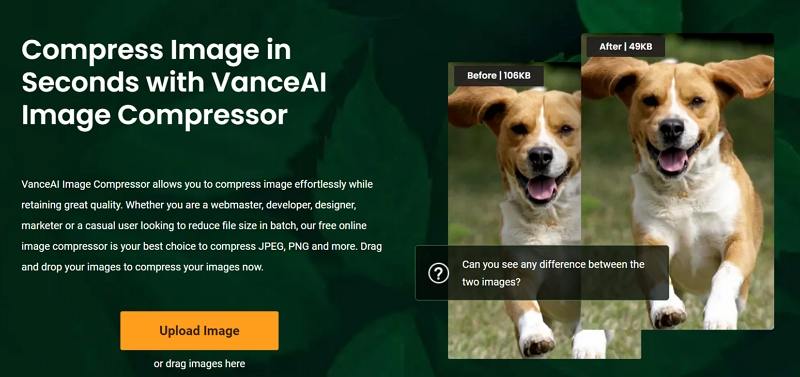
2. TinyPNG
TinyPNG est un outil en ligne populaire connu pour ses capacités efficaces de compression des fichiers PNG. Téléchargez votre fichier PNG sur le site Web TinyPNG et il appliquera des techniques de compression avec perte pour réduire la taille du fichier tout en préservant une qualité d'image acceptable.
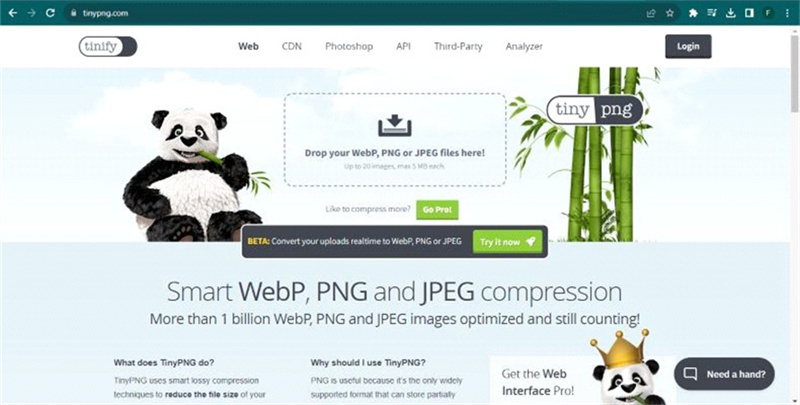
3. iloveimg
iloveimg propose une suite complète d'outils d'édition d'images, y compris un compresseur PNG. Téléchargez votre fichier PNG sur le site Web iloveimg et il appliquera des algorithmes de compression pour réduire la taille du fichier sans perte significative de qualité.
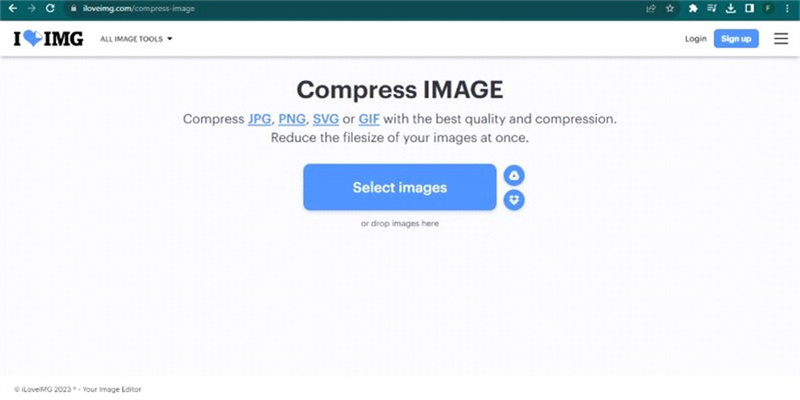
Conclusion
La gestion efficace de la taille des fichiers PNG est essentielle pour améliorer l'expérience utilisateur et optimiser les flux de travail. Que vous utilisiez un logiciel professionnel comme HitPaw Univd (HitPaw Video Converter), des applications integrées comme Paint et Preview, ou des outils en ligne comme VanceAI Compresseur d'Image, TinyPNG et iloveimg, les utilisateurs peuvent compresser facilement des fichiers PNG tout en préservant la qualité de l'image. Avec ces solutions polyvalentes, les utilisateurs peuvent optimiser les images PNG pour divers besoins numériques.










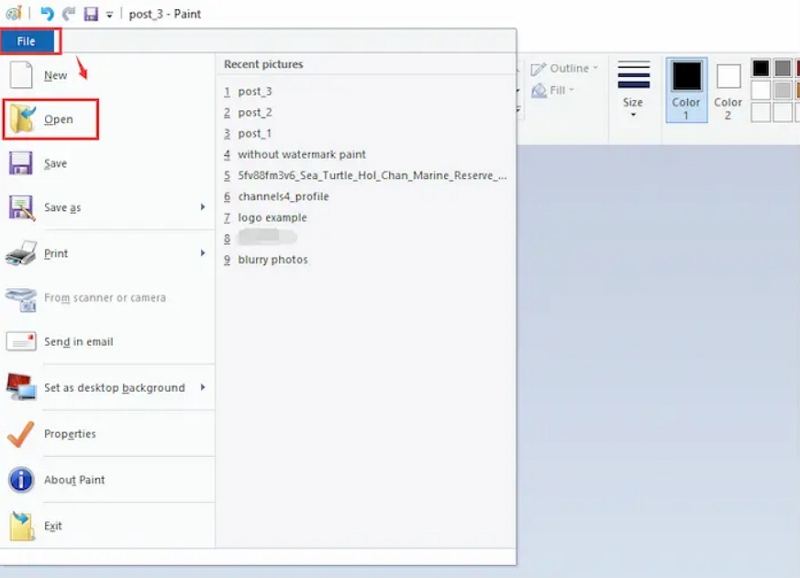
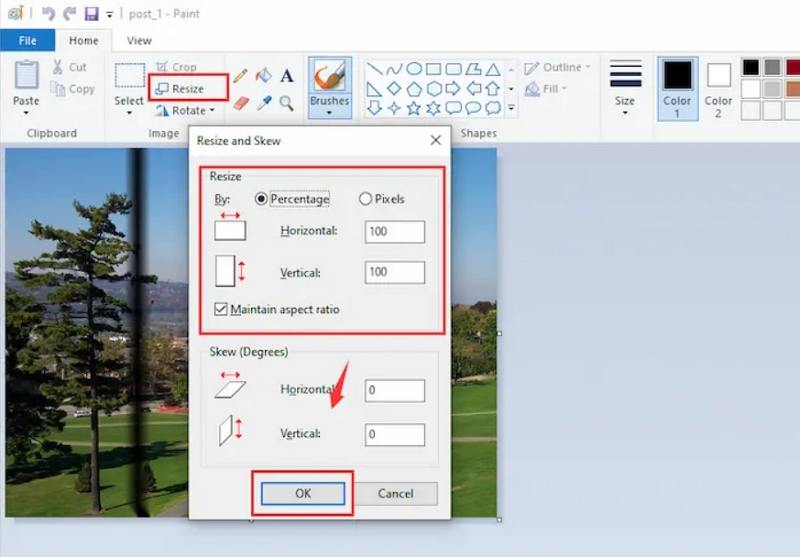
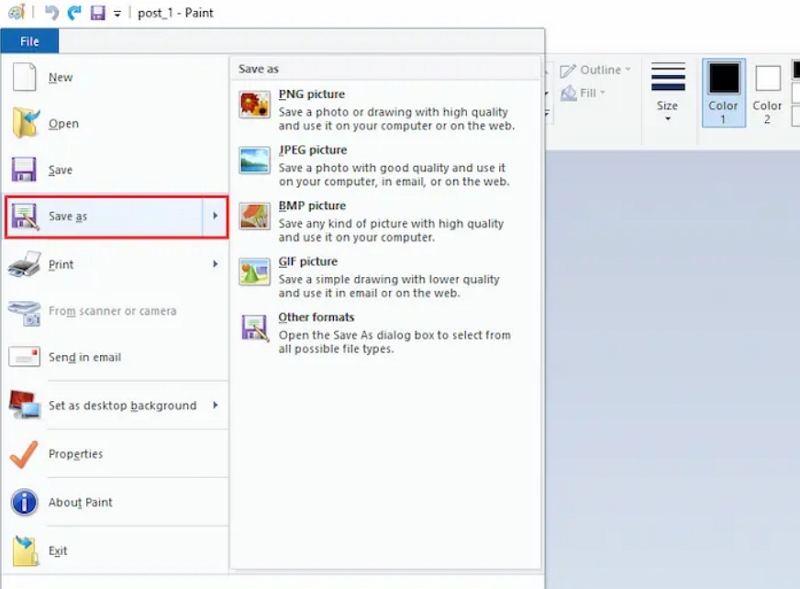
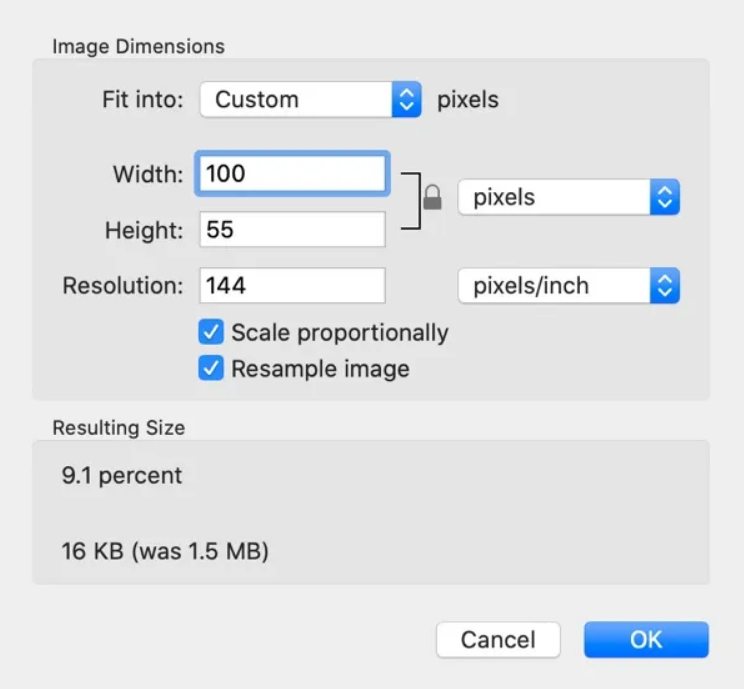

 HitPaw VikPea
HitPaw VikPea HitPaw VoicePea
HitPaw VoicePea HitPaw Suppression Filigrane
HitPaw Suppression Filigrane



Partager cet article :
Donnez une note du produit :
Clément Poulain
Auteur en chef
Je travaille en freelance depuis plus de 7 ans. Cela m'impressionne toujours quand je trouve de nouvelles choses et les dernières connaissances. Je pense que la vie est illimitée mais je ne connais pas de limites.
Voir tous les articlesLaissez un avis
Donnez votre avis pour les articles HitPaw